- Автор Abigail Brown [email protected].
- Public 2024-01-07 19:04.
- Акыркы өзгөртүү 2025-01-24 12:16.
Долбоорлор, тапшырмалар жана аткарылчу иштер тизмелери менен кабардар болуу үчүн iOS Эстеткичтерин колдонуңуз. Кошумча ыңгайлуулук үчүн Siri тизмелериңиздин каалаганына жөнөкөй үн буйругу менен жаңы эстеткичтерди кошо алат, бирок сиз тизмелерди кол менен түзүп, башкарып жана көрсөтө аласыз. Эскерткичтер колдонмосун кантип колдонууну, анын ичинде iOS 12 же андан кийинки версиялары бар iPhone же iPad аркылуу Siri менен же болбосо тизмелерди жана эстеткичтерди түзүүнү үйрөнүңүз.
Айфондо эстеткичтерди кантип коюу керек
Эстеткичтер колдонмосунда эки формат бар: эстеткичтер жана тизмелер. iPhone'до жаңы Эстеткич түзүү үчүн:
- Эстеткичтер колдонмосун ачып, ылдыйкы сол бурчтан Жаңы Эстеткич тандаңыз.
- Жаңы Эстеткич экранында эстеткичтин аталышын, ошондой эле тиешелүү эскертүүлөрдү киргизиңиз.
-
Эстеткичти мурункудай коюу үчүн Кошуу тандай аласыз, бирок эстеткич ойдогудай иштеши үчүн дата жана убакыт маалыматын кошушуңуз керек болот. Кошумча күн, убакыт жана жайгашкан жер жөндөөлөрүн тандоо үчүн Чоо-жайы тандаңыз.

Image - Милдеттүү эмес: Күн сыдырмасын Күйүк абалына которуңуз. Андан кийин, эстеткич үчүн күндү коюп, эстеткичти кайталоону тандаңыз.
-
Милдеттүү эмес: Убакыт сыдырмасын Күйүк абалына которуңуз жана мурунку кадамда көрсөтүлгөн датага эстеткич үчүн убакытты тандаңыз.
-
Милдеттүү эмес: Жайгашкан жер сыдырмасын Күйүк абалына которуңуз. Эскерткичтер колдонмосу GPS өзгөчөлүгүн колдонуп, эскерткичти иштетип, белгиленген жерге качан келгенде же кеткениңизди билет. Жайгашкан жерди тандоодо үйүңүздү, жумушуңузду же башка жеке даректи тандаңыз.

Image - Милдеттүү эмес: Priority тандап, же Эч ким, Төмөн, Орто же Жогорку Демейки параметр - Эч ким Эстеткичтер колдонмосу тизмедеги нерселерди артыкчылыкка жараша кайра иреттебейт. Ал ар бир нерсе менен байланышкан артыкчылыкты гана көрсөтөт.
- Эскеткичти сактоо үчүн Add тандаңыз.
Эстеткичтер колдонмосу аркылуу тизмени кантип түзүү керек
Эстеткичтер колдонмосунда интерактивдүү тизме түзүү эстеткичти түзүүгө окшош.
Siri колдонуп жатканда, тизмелерге жазууларды кошо аласыз, бирок ал тизмелерди Эстеткичтер колдонмосунан тышкары көрүп, башкара же бөлүшө албайсыз. Бул тапшырмалар Эстеткичтер колдонмосунда аткарылды.
- Эстеткичтер колдонмосун ачып, төмөнкү оң бурчтан Тизмени кошуу дегенди тандаңыз.
- Жаңы тизме талаасына тизмеге аталыш киргизиңиз. Мисалы, Азык-түлүк тизмеси же Тизме деп териңиз.
- Түстүү кодду кошуу же тизмени түс менен байланыштыруу үчүн түстүү чекитти таптап коюңуз.
-
Бош тизмени сактоо үчүн Бүттү тандаңыз.

Image - Тизмени кайра ачыңыз (Менин тизмелерим астында) жана нерсе кошуу үчүн кара боштуктун каалаган жерин таптаңыз. Же болбосо, төмөнкү оң бурчтан Жаңы эстеткич тандаңыз.
-
Тизме элементин киргизиңиз. Объектке эстеткич коюу үчүн календар сөлөкөтүн же жайгашкан жерди коюу үчүн жебе сөлөкөтүн тандаңыз. Кошумча нерселерди кошуу үчүн кайталаңыз.

Image - Нерселерди кошуп бүткөндөн кийин Бүттү дегенди тандаңыз.
- Тизменин атын жана көрүнүшүн өзгөртүү, иретти кайра иреттөө, аяктаган нерсени көрсөтүү же жашыруу үчүн жогорку оң бурчтагы (үч чекит) Түзөтүү менюну тандаңыз, же тизмени жок кылуу.
-
Нерсени бүтүргөндөн кийин, нерсенин сол жагындагы тегеректи таптап коюңуз.
Тизменин өзүнчө элементин жок кылуу үчүн, тизмени оңдон солго сүрүп, Жок кылуу таптаңыз.
-
Эстеткичтердин негизги менюсуна кайтуу үчүн Тизмелер тандаңыз.

Image
Демейки тизмени дайындоо үчүн iPhone'до Орнотууларды иштетип, ылдый сыдырып, Эстеткичтер > Демейки Тизме, анан аны демейки катары белгилөө үчүн тизмени тандаңыз.
Siri'ни iPhone'до кантип жандырса болот
Siri'ни Эстеткичтер колдонмосу менен колдонуудан мурун iPhone'до Siri'ди жандырыңыз. Бул жерде:
- iPhone'дун башкы экранында Орнотуулар колдонмосуна өтүп, ылдый сыдырып, Siri жана Издөө тандаңыз.
-
Siri'ге кирүү үчүн эки (же экөө тең) опциянын бирин тандаңыз:
- "Эй Siri"ди угуу сыдырмасын Күйүк (жашыл) абалына которуңуз.
- Siri үчүн Башкы бетти басыңыз сыдырмасын Күйүк (жашыл) абалына которуңуз.
-
Ырастоо үчүн Siri иштетүү тандаңыз.

Image - Эгер сиз буга чейин муну жасай элек болсоңуз, баштоо үчүн орнотуу процессинен өтүңүз.
Siriди Эстеткичтер колдонмосу менен колдонуңуз
Эстеткичтер колдонмосу аркылуу эстеткич түзүүнүн эң оңой жолу - Siri'ни жандырып, буйрукту "Мага эскерт" же "Эстеткичти коюу" деп баштоо." Бул Siriге Reminders колдонмосунда Календар колдонмосундагы жолугушууну же колдонмосундагы эскертүүнү түзүүнү эскертет. Notes колдонмо. Андан кийин, эстеткичтин же тизмедеги нерсенин мазмунун айтыңыз.
Бул жерде бир нече мисал:
- Убакытты жана датаны эстеткич нерсе менен байланыштыруу үчүн: "Мага шейшемби күнү саат 15:00дө май алмаштырууну эскертиңиз" деп айтыңыз. же "Мага май алмаштырууну 7-июлда саат 15:00 алуу эскертилсин"
- Жайгашкан жерди эстеткич менен байланыштыруу үчүн: "Үйгө келгенде итке тамак берүүмдү эскертип коюңуз" же "Жумушка келгенде үчүнчү чейректин болжолун талкуулоо үчүн Жон Доуга телефон чалууну эскертиңиз" деп айтыңыз.
- Дарекке байланыштуу эстеткичти коюу үчүн: "Майн-стрит 123, Анитаун, Нью-Йорк дарегине келгенде таңгагымды алып кетүүм эскертилсин."
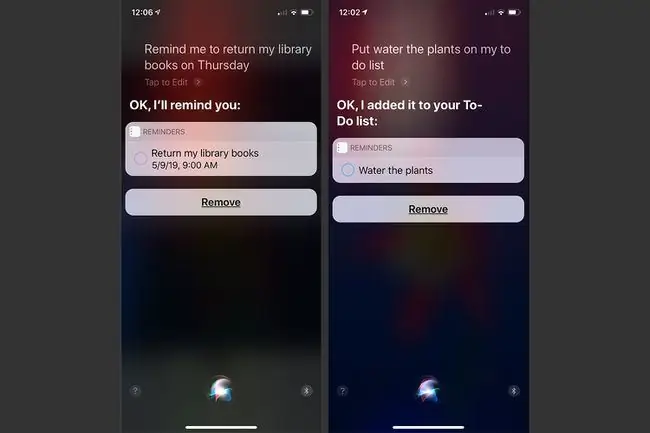
Siri сиз жашаган жана иштеген жериңизди түшүнүшү үчүн жайгашкан жериңиз тууралуу маалымат Байланыштар колдонмосундагы байланыш жазуусу менен байланыштырылышы керек. Siri аркылуу жаңы эстеткич жаратканыңызда, сиз Siriге жаңы нерсени башка тизмеге кошууну буйрумасаңыз, ал Жөндөөлөр бөлүмүндө дайындаган демейки тизмеге кирет. Эгер сиз "Сатып алуу чыпкаларын менин ишемби күнкү аткарыла турган иштер тизмеме кошуңуз" деп айтсаңыз, жазуу сиз белгилеген тизмеде пайда болот.
Эстеткичтер колдонмосун качан колдонуу керек
Эстеткичтер колдонмосу интерактивдүү тизме башкаруучусу сыяктуу. IPhone, iPad же Mac түзмөгүңүздө каалаганча өзүнчө, ыңгайлаштырылган тизмелерди түзүңүз. Ар бир тизмеде жеке тапшырмалардын же нерселердин каалаган саны бар. Ар бир жазууда эркин формадагы эскертүүлөр менен бирге кошумча датасы жана убактысы, жайгашкан жери жана ага байланыштуу артыкчылык деңгээли болушу мүмкүн. Тизмедеги бир нерсени бүтүргөндөн кийин, iPhone'уңузда бир таптап, кол менен бүттү деп белгилеңиз.
Эстеткичтер колдонмосу Apple iCloud кызматы менен бириктирилген. Андагы мазмунду түзүп же башкарганыңызда, ал iCloud каттоо эсебиңизге байланышкан шайкеш компьютерлер жана мобилдик түзмөктөр менен шайкештештирилет. Натыйжада, тизмелериңиз жана эскерткичтериңиз сизге качан жана кайда керек болсо, интернетке туташкан аппаратыңыз болгондо жеткиликтүү болот.
Чыгабы? Apple Watch'уңуздун санариптик таажысын таптап, Siriге балмуздактарды азык-түлүк тизмеңизге кошууну же эмне кылуу тизмеңизге "палубаны тазалоону" айтыңыз.
Эстеткичтердин тизмелерин башкаруу
Эстеткичтер колдонмосунда тизмени көрүп же башкарып жатканда, бардык тизмелерди камтыган негизги менюну ачуу үчүн экрандын ылдый жагын таптап коюңуз. Бул жерден сиз колдонмодо түзгөн ар бир тизмеге кирип же башкара аласыз.
Ар бир тизме уникалдуу аталышка ээ жана визуалдык маалымдама үчүн түс менен коддолсо болот. Мисалы, жумушка байланыштуу тизмелерге көк түс, жеке тизмелерге жашыл, телефон чалуулар тизмелерине сары жана шашылыш тизмелерге кызыл түстү дайындаңыз.
Тизмени ачуу үчүн анын атын таптаңыз. Тизмени жок кылуу үчүн аны ачып, Түзөтүү таптап, андан соң Тизмени жок кылуу таптаңыз. Тизмелердин дисплей тартибин кайра уюштуруу үчүн тизмедеги нерсеге манжаңызды коюп, кармап туруңуз жана аны өйдө же ылдый сүйрөңүз.
IOS 14.5тен баштап, эстеткичтерди аталышы, артыкчылыктары, мөөнөтү же түзүлгөн күнү боюнча иреттеп, ошондой эле эстеткичтердин тизмесин басып чыгара аласыз.
Тизмелерди башкалар менен бөлүшүү
Эстеткичтерди Windows үчүн iCloud иштеткен бардык iOS мобилдик түзмөктөрүңүздө, Mac жана компьютерлериңизде автоматтык түрдө шайкештештирүү үчүн орнотсо болот. Ошондой эле белгилүү бир адамдар менен жеке тизмелерди бөлүшө аласыз.
Тизмени бөлүшүүдөн мурун, тизмени ачып, тизмени иретке келтирүү же нерселерди жок кылуу үчүн Түзөтүү таптаңыз. Тизмени бөлүшүү үчүн Адамдарды кошуу тандаңыз. Тизмени кантип бөлүшкүңүз келсе, андан соң алуучуларыңызды тандаңыз.






